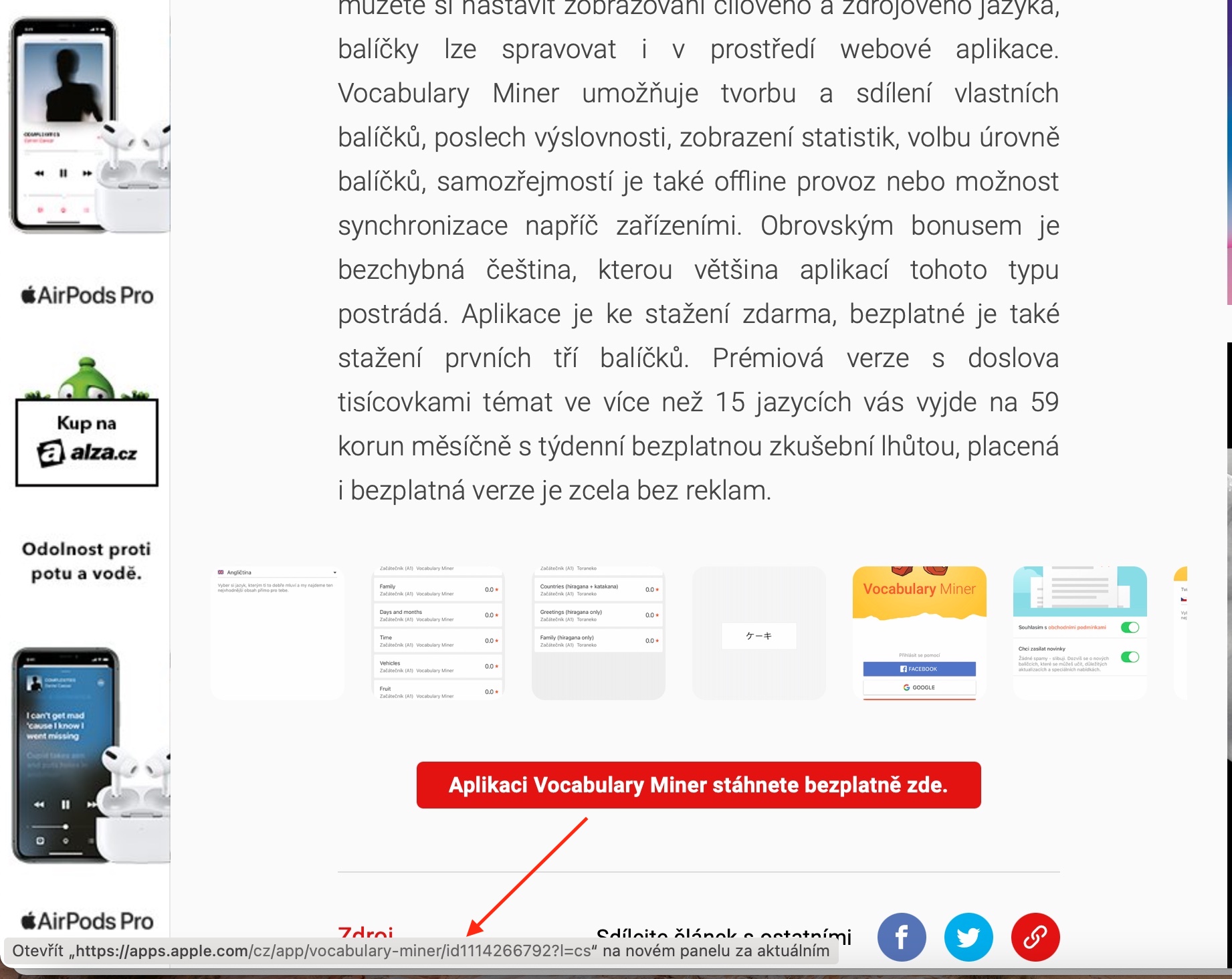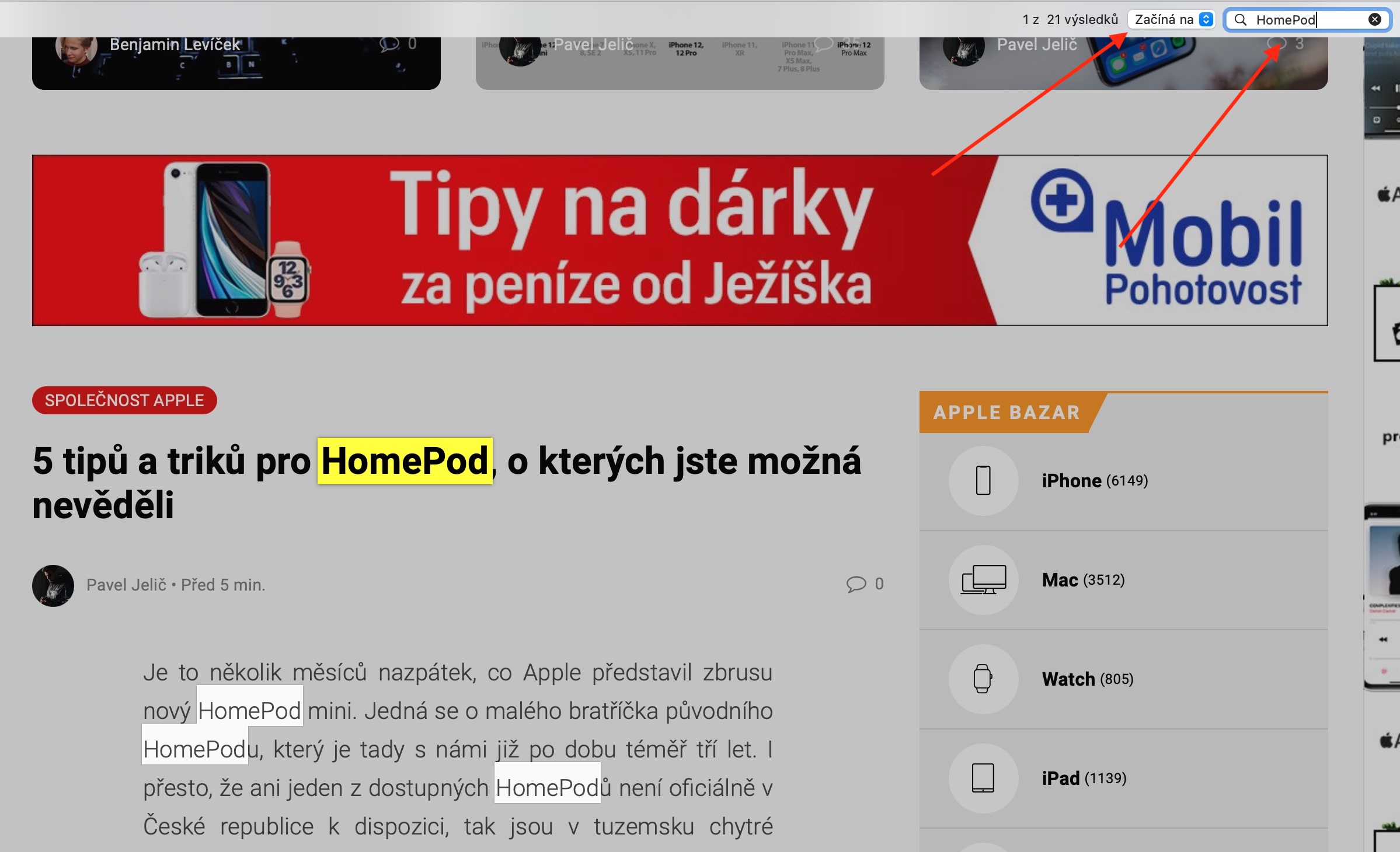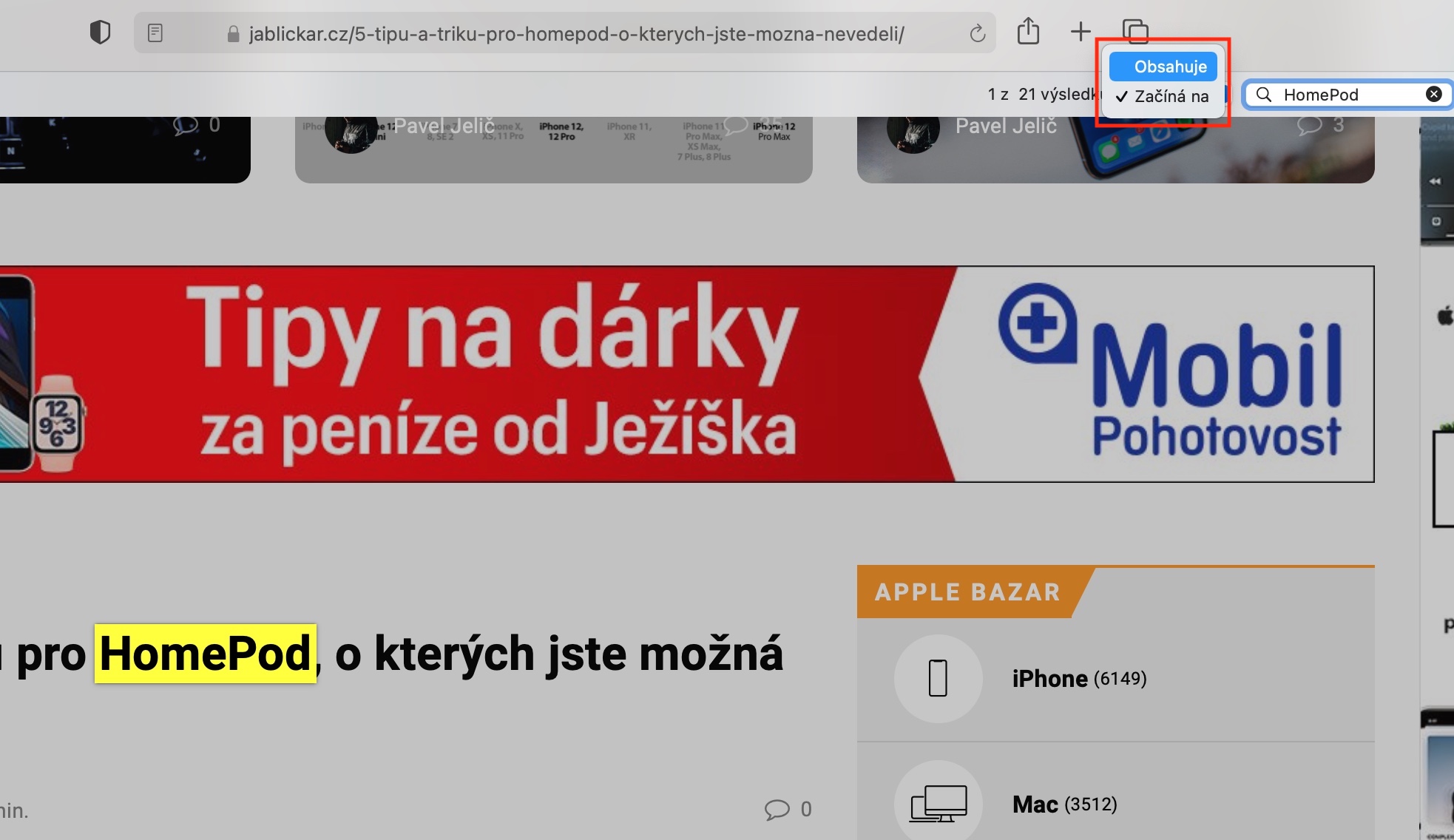ယနေ့တွင်လည်း ကျွန်ုပ်တို့သည် မူရင်း Apple အက်ပ်များပေါ်တွင် ကျွန်ုပ်တို့၏စီးရီးများကို ဆက်လက်လုပ်ဆောင်နေပါသည် - ဤအပတ်တွင် ကျွန်ုပ်တို့ Safari ကို ကြည့်ရှုနေပါသည်။ ယနေ့ အပိုင်းကို စတင်သူများအတွက် အထူးရည်ရွယ်ပြီး ၎င်းတွင် ဤဘရောက်ဆာဖြင့် လုပ်ဆောင်ခြင်း၏ ပကတိအခြေခံများကို ကျွန်ုပ်တို့ ဆွေးနွေးပါမည်။
အဲဒါဖြစ်နိုင်တယ်။ မင်းကို စိတ်ဝင်စားတယ်။

Safari တွင် ဝဘ်ကိုရှာဖွေခြင်းသည် အခြားဘရောက်ဆာများတွင် ဝဘ်ကိုရှာဖွေခြင်းထက် လုံးဝကွဲပြားခြင်းမရှိပါ။ သင်သည် ပြီးပြည့်စုံသော ဝဘ်လိပ်စာ သို့မဟုတ် ရှာဖွေမှု ဝေါဟာရကို အပလီကေးရှင်းဝင်းဒိုး၏ ထိပ်ရှိ လိပ်စာဘားတွင် ထည့်သွင်းပြီး Enter (ပြန်) ခလုတ်ကို နှိပ်ပါ။ macOS Big Sur ရှိ Safari တွင်၊ သင်သည် ဝဘ်ဆိုဒ်လင့်ခ်တစ်ခုမှ သင့်ကာဆာကို ရွှေ့ပြီး ၎င်းကို ထိုနေရာတွင် ခဏဖိထားပါက ၎င်း၏ URL သည် အပလီကေးရှင်းဝင်းဒိုးအောက်ခြေရှိ ဘားတွင် ပေါ်လာမည်ဖြစ်သည်။ ကိရိယာဘားကို မတွေ့ပါက၊ သင့် Mac မျက်နှာပြင်၏ ထိပ်ရှိ ကိရိယာဘားပေါ်တွင် View -> Show Status Bar ကို နှိပ်ပါ။ သင့်တွင် Force Touch-enabled trackpad တစ်ခုရှိပါက၊ သက်ဆိုင်ရာလင့်ခ်ကိုနှိပ်ခြင်းဖြင့် အကြောင်းအရာကို အစမ်းကြည့်ရှုနိုင်ပါသည်။
Safari တွင် လက်ရှိဖွင့်ထားသော ဝဘ်စာမျက်နှာတွင် သီးခြားအသုံးအနှုန်းတစ်ခုကို ရှာလိုပါက Cmd + F ကိုနှိပ်ပြီး စခရင်၏ထိပ်တွင် ပေါ်လာသည့်အကွက်တွင် လိုချင်သောအသုံးအနှုန်းကို ရိုက်ထည့်ပါ။ စာမျက်နှာပေါ်ရှိ ဤအသုံးအနှုန်း၏နောက်ထပ်ဖြစ်ပေါ်မှုကိုကြည့်ရန်၊ ရှာဖွေမှုအကွက်၏ဘယ်ဘက်ရှိ Next ခလုတ်ကို နှိပ်ပါ။ ရှာဖွေမှုအကွက်၏ ဘယ်ဘက်ရှိ drop-down menu တွင် ရှာဖွေမှုအခြေအနေများကို ချိန်ညှိနိုင်သည်။ Mac ပေါ်ရှိ Safari ဝဘ်ဘရောက်ဆာသည် လက်ရှိဝဘ်စာမျက်နှာ၏ ဆက်စပ်မှုကိုလည်း ရှာဖွေနိုင်စေသည် - ရွေ့လျားရှာဖွေမှုအကွက်တွင် စာလုံးတစ်လုံး သို့မဟုတ် တစ်ခုထက်ပိုသော စာလုံးများကို ရိုက်ထည့်လိုက်ရုံဖြင့် လက်ရှိဝဘ်စာမျက်နှာ၏ အကြောင်းအရာနှင့်သက်ဆိုင်သည့် Siri အကြံပြုချက်များကို သင်တွေ့မြင်ရမည်ဖြစ်ပါသည်။